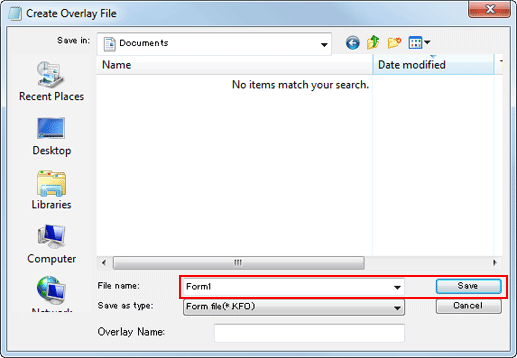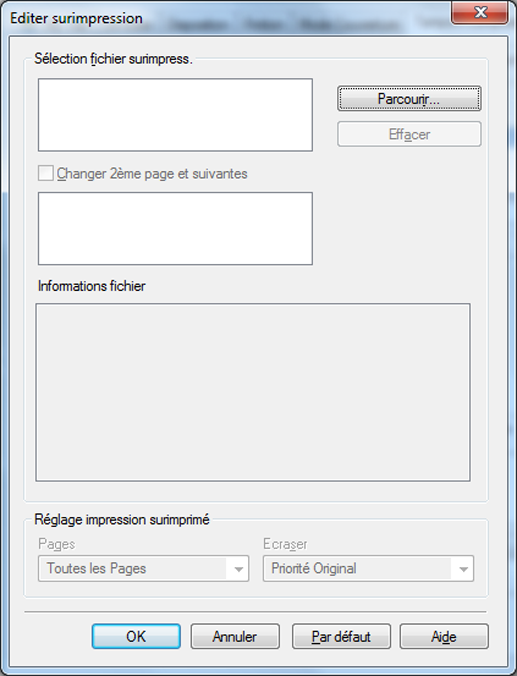Surimpression : création d'une image composite (pilote PCL)
À propos du formulaire
Les données de référence que vous avez déjà enregistrées sont dénommées "Formulaire (surimpression)".
Cette machine autorise le rappel du formulaire désiré et l'impression des données de document sur le formulaire (surimpression).
Dans cette section, Formulaire (surimpression) est dénommé Surimpression.
Le workflow d'utilisation de la fonction formulaire est le suivant.
Étape 1 : Enregistrer une superposition
Étape 2 : superposition d'une surimpression pour l'impression ou superposition d'une surimpression sur une page de base pour l'impression
Enregistrement d'un fichier de surimpression
Créez une image pour y imprimer un original (superposition) et enregistrez-la sur un ordinateur ou dans un dossier partagé avec Surimpression.
Conseils
Pour activer Créer fichier surimpression partagé, cochez au préalable la case Utiliser dossier partagé (Impression en superposition) dans l'onglet Réglage, puis créez un dossier partagé pour y enregistrer une surimpression. Pour en savoir plus sur l'onglet Réglage, voir Écran Réglage.
Créez un document à enregistrer comme surimpression en utilisant le logiciel d'application.
Cliquez sur l'onglet Tampon/Composition.
Dans Surimpression, sélectionnez Créer fichier surimpression ou Créer fichier surimpression partagé.
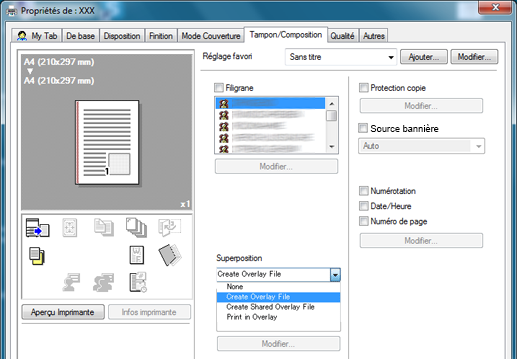
Pour lancer l'impression, cliquez sur OK.
Ceci affiche l'écran d'enregistrement du fichier de surimpression.
Entrez le nom de fichier et cliquez sur Enregistrer.
Sélectionnez Superposition sous l'onglet Tampon/Composition et vérifiez que le nom de fichier est affiché.
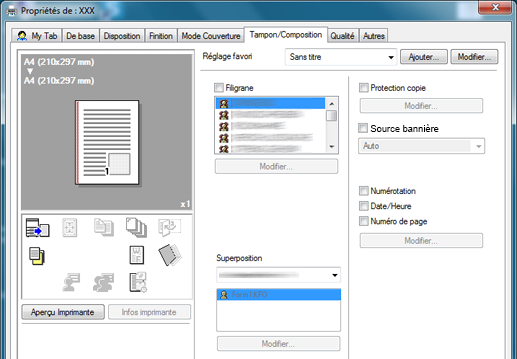
Superposer une surimpression pour l'impression
Cliquez sur l'onglet Tampon/Composition.
Dans Surimpression, sélectionnez Impression en superposition, puis sélectionnez dans la liste, la surimpression à superposer sur un document à l'impression.
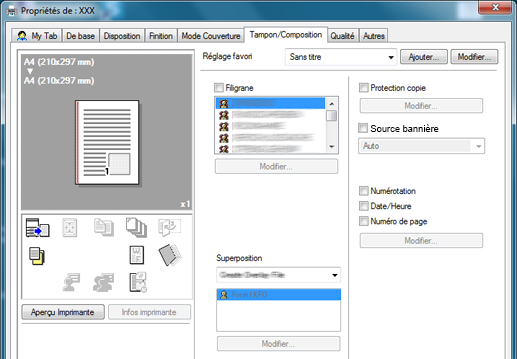
Si nécessaire, cliquez sur Modifier et changez la méthode de superposition d'une surimpression.
Explication supplémentaireChanger 2ème page et suivantes : change l'image de surimpression à superposer sur la deuxième page et les pages suivantes du document.
Explication supplémentaireRéglage impression en superposition : change la méthode pour superposer une surimpression.
Explication supplémentaireCet écran permet également d'ajouter ou de supprimer une surimpression.
Pour lancer l'impression, cliquez sur OK.